
Índice:
- Autor John Day [email protected].
- Public 2024-01-30 11:39.
- Última modificação 2025-01-23 15:03.



Olá pessoal, Bem-vindo a este instrutível. Vou compartilhar como fazer um display de sete segmentos muito barato e simples. O display de sete segmentos é um display numérico que pode exibir números de 0 a 9. O display consiste em sete segmentos e podemos simplesmente exibir qualquer número ligando os LEDs associados a cada segmento.
Por exemplo, ligar os segmentos A, B, G, C e D exibirá o número "3".
Cada um dos sete segmentos possui um LED associado a ele e há sete LEDs no total. Às vezes, seus terminais negativos são conectados juntos e esses monitores são chamados de monitores de cátodo comum e monitores de ânodo comum quando seus terminais positivos são conectados juntos.
Estou explicando aqui um visor de sete segmentos do tipo cátodo comum.
Para uma melhor introdução e noções básicas, consulte:
en.wikipedia.org/wiki/Seven-segment_displa… e
www.electronics-tutorials.ws/blog/7-segment-display-tutorial.html
Etapa 1: BOM
Este é um faça você mesmo de baixo custo e requer algumas peças do material:
- Placa Perf / PCB universal.
- LEDs.
- Cabeçalhos masculinos.
- Alguns fios.
Etapa 2: Compreenda o circuito…
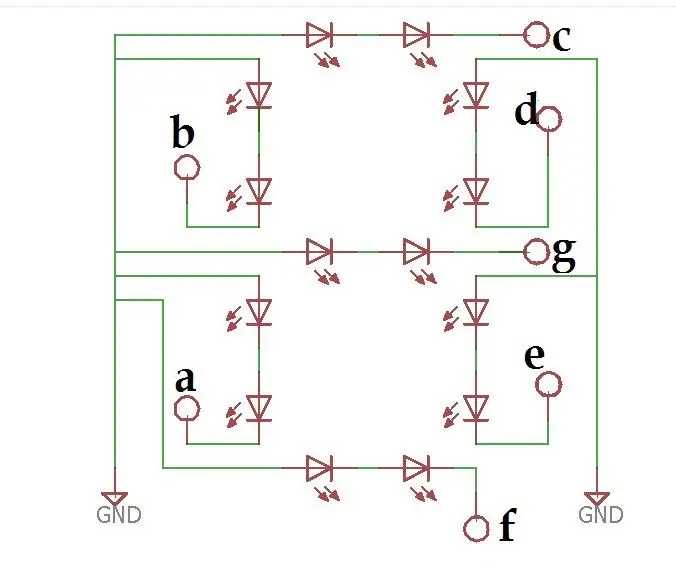
No diagrama de circuito, existem sete pares de LEDs colocados em ordem. Os dois LEDs são conectados em série em cada par. Chamamos os sete pares de a, b, c, d, e e f.
A parte negativa de cada par é conectada a um aterramento comum ou podemos chamá-lo de cátodo comum. E as extremidades positivas deles são chamadas de a, b, c, d, e e f.
Para exibir o número "1", conecte a tensão a "b" e "c" em relação ao GND. E conectar a tensão aos pinos "d", "e", "f", "g" e "a" exibirá o número "3".
Etapa 3: faça o circuito




Agora faça o circuito soldando os LEDs como pares na posição mostrada.
- Solde o primeiro par de LEDs e conecte o pino negativo de um ao positivo do outro.
- Solde todos os sete pares assim.
- Junte todas as sete pontas negativas.
- Agora conecte o conector macho de 8 pinos conforme mostrado.
- Conecte a extremidade positiva do par de LED "a" ao primeiro pino do cabeçalho.
- Conecte a extremidade positiva do par de LEDs "b" ao próximo pino e assim por diante.
- Depois de conectar todas as sete extremidades positivas, conecte o aterramento comum ao último (8º) pino do cabeçalho.
Etapa 4: Faça funcionar …


É necessária uma placa Arduino para saber como funciona.
Usei o Arduino Uno aqui.
- Configure o Arduino Uno.
- Conecte o aterramento comum do display de LED ao aterramento da placa Arduino.
- Conecte o pino número 7 do Arduino ao pino "a" do display.
- Conecte o pino número 8 do Arduino ao pino "b" da tela e, da mesma forma, os pinos 9, 10, 11, 12 e 13 aos próximos pinos da tela.
- Conecte a placa Arduino ao computador, copie o código e visualize o display contando de 0 a nove.
Etapa 5: Obrigado
Obrigado pelo seu tempo.
Vote em mim para o Concurso de LED se você gosta disso.
E fique à vontade para usar a caixa de comentários.
Recomendado:
Controle do display LED de 7 segmentos usando o servidor da Web ESP8266: 8 etapas (com imagens)

Controlando a tela de LED de 7 segmentos usando ESP8266 Web Server: Meu projeto tem um Nodemcu ESP8266 que está controlando uma tela de 7 segmentos por meio do servidor http usando o formato html
Relógio digital e binário em 8 dígitos X 7 segmentos LED Display: 4 etapas (com imagens)

Relógio digital e binário em 8 dígitos X 7 segmentos LED Display: Esta é a minha versão atualizada de um Digital & Relógio binário usando uma tela de LED de 8 dígitos x 7 segmentos. Gosto de oferecer novos recursos para dispositivos usuais, especialmente relógios, e neste caso o uso de tela de 7 Seg para relógio binário não é convencional e
Interface do microcontrolador 8051 com display de 7 segmentos: 5 etapas (com imagens)

Interface do microcontrolador 8051 com display de 7 segmentos: Neste projeto, vamos falar sobre como podemos fazer a interface do display de 7 segmentos com o microcontrolador 8051
Como contar de 0 a 99 usando o microcontrolador 8051 com display de 7 segmentos: 5 etapas (com imagens)

Como contar de 0 a 99 usando o microcontrolador 8051 com tela de 7 segmentos: Olá a todos, Neste tutorial vamos falar sobre como contar de 0 a 99 usando duas telas de 7 segmentos
Arduino Wireless Combination Lock com NRF24L01 e display de 4 dígitos e 7 segmentos: 6 etapas (com imagens)

Arduino Wireless Combination Lock com NRF24L01 e display de 4 dígitos e 7 segmentos: este projeto começou sua vida como um exercício para fazer algo com um display de 4 dígitos e 7 segmentos. O que eu descobri foi a capacidade de inserir 4 dígitos em um número de combinação, mas uma vez estava acabado, era muito chato. Eu o construí usando um Arduino UNO
